在Win7系統中自帶了TFTP服務器,TFTP服務器主要用來在客戶機與服務器之間進行簡單文件傳輸。一般來說,系統是默認關閉TFTP服務器功能的,不過有些用戶由於工作原因需要開啟TFTP服務器,那麼如何開啟TFTP服務器呢?對於這個問題,下面就來詳細介紹如何開啟TFTP服務器。
方法一:(先嘗試此方法,能近乎解決所有電腦問題)
你可以通過修改注冊表來達到資源管理器打開FTP的目的:
展開到:[HKEY_LOCAL_MACHINE/SOFTWARE/Microsoft/Internet Explorer/Main/FeatureControl/FEATURE_INTERNET_SHELL_FOLDERS] “iexplore.exe”=dword:00000001
將鍵值修改為1以後,系統注銷再登陸一下就OK了。
方法二:(備用方法:安裝TFTP客戶端)
1、進入控制面板:開始-控制面板;
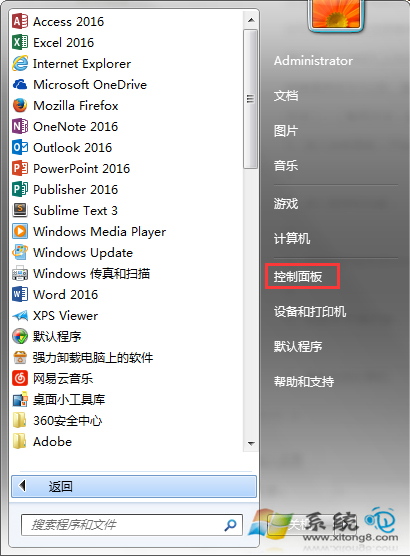
2、點擊程序進入,然後再點擊程序和功能;
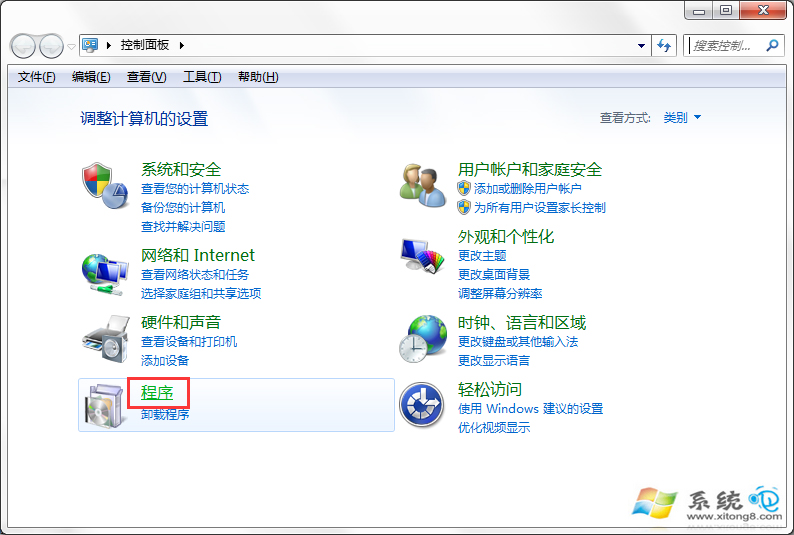
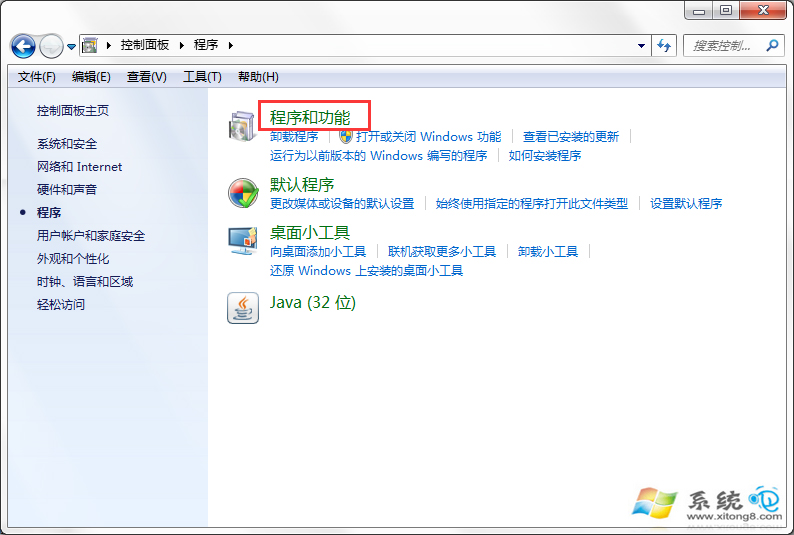
3、點擊打開或關閉Windows功能;
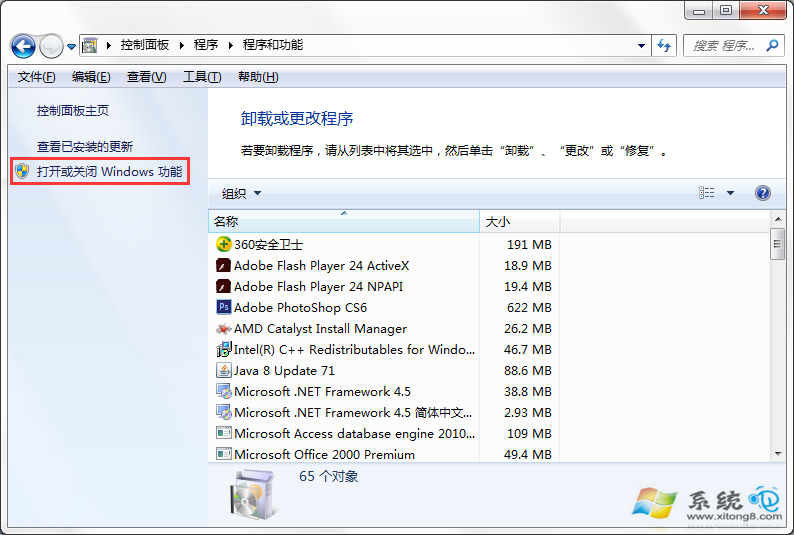
4、勾選TFTP客戶端;
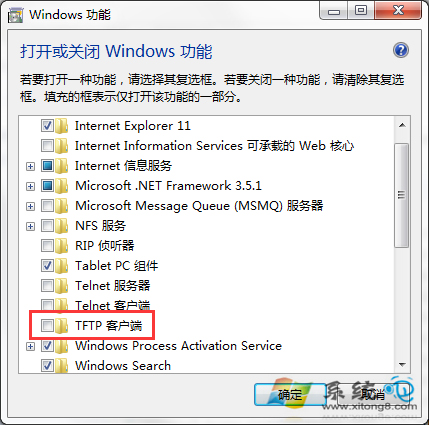
5、重新啟動計算機
6、打開我的電腦-在地址欄輸入TFTP服務器地址,例如:222.18.168.147 7、可以正常使用TFTP功能了。
通過上面的方法,我們就開啟了TFTP服務器,隨後大家也就可以正常使用自己電腦中的TFTP功能了。同理,如果你想關掉TFTP功能的話,只需要取消勾選保存,然後重啟電腦即可。